Med Chromecast ved at blive populær, er mange nysgerrige, om deres MKV-filer er kompatible med den. Nå, kompatibiliteten af Chromecast med forskellige filformater bliver en vigtig overvejelse. MKV på den anden side skiller sig ud for sin evne til at lægge højkvalitets video, lyd og undertekster i én fil. Derfor spekulerer folk ofte på, om Chromecast kan afspille MKV-filer glat. Når vi ser nærmere på emnet, vil vi nedbryde detaljerne for at vide, om Chromecast understøtter MKV.

Del 1. Kan Chromecast afspille MKV
Ja, Chromecast har mulighed for at afspille MKV-filer. Men bemærk, at det kommer med et trick. Chromecast har iboende understøttelse af visse containerformater, og MKV er ikke naturligt et af dem. Derfor kan vi sige, at Chromecast ikke understøtter MKV. Det kan dog stadig håndtere MKV-filer. Alligevel skal den indeholde de rigtige video- og lydkoder indeni. Hvis MKV-filen indeholder video- og lydstreams, som Chromecast genkender, kan den afspille indholdet problemfrit.
Nu er følgende en liste over Chromecast-understøttede containerformater:
- MP4
- WebM
- MPEG-4
- 3GPP
- OGG
- MP2T
- MP3
- WAV
Del 2. Sådan spiller du MKV på Chromecast
I denne del vil vi guide dig til, hvordan du afspiller MKV-filer på Chromecast ved hjælp af to populære metoder. Den første er casting med VLC, og den næste er casting via Google Chrome.
Metode 1. Cast med VLC Media Player
VLC er et populært program, der har fantastiske muligheder. Faktisk er det en af de bedste gratis multimedieafspillere, du kan bruge. En af dens prisværdige egenskaber er, at den kan caste MKV til Chromecast. Men sørg først for, at du har en VLC Media Player version 3.0 eller nyere installeret. Dette værktøj giver dig mulighed for problemfrit at streame MKV-indhold fra deres computer til den store skærm. For at gøre det, her er, hvordan du caster MKV-filer til Chromecast med VLC:
Trin 1 Begynd med at installere VLC Media Player på din computer. Kontroller derefter, om Chromecasten og din computer bruger det samme Wi-Fi.
Trin 2 Næste op, start softwaren og åbn den MKV-fil, du vil se. Gå til Media og klik på Åbn for at vælge MKV-filen.
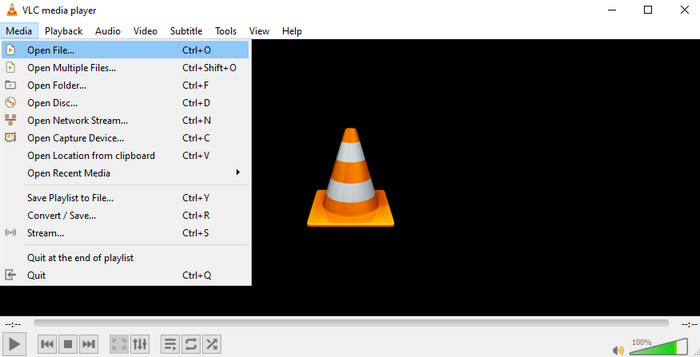
Trin 3 For at vælge Chromecast skal du gå til afspilningsindstillingen fra menuen. Vælg Renderer fra rullemenuen. Vælg nu navnet på din Chromecast.
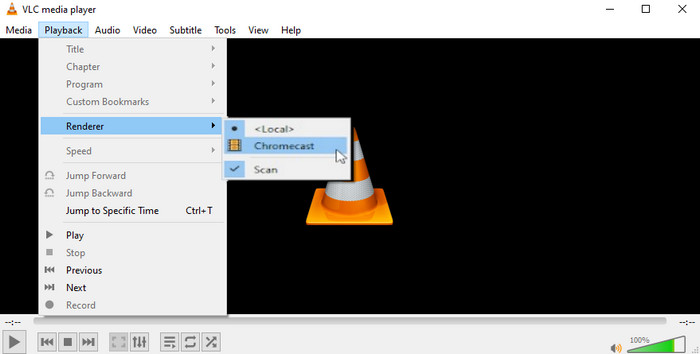
Trin 4 Endelig skulle din MKV-fil nu begynde at spille på dit Chromecast-tilsluttede tv.
Metode 2. Cast af Google Chrome
Google Chrome, en populær webbrowser, er udstyret med en indbygget casting-funktion. Det giver dig mulighed for at dele indhold fra computer til Chromecast-kompatible enheder. Denne teknik er især praktisk for dem, der foretrækker at bruge deres browser til at starte casting. Uanset om du caster en bestemt fane eller hele dit skrivebord, er processen brugervenlig. Lær, hvordan du caster MKV-filer til Chromecast ved hjælp af Google Chrome med følgende trin.
Trin 1 Til at begynde med skal du sikre dig, at du har installeret den nyeste version af Google Chrome på din pc.
Trin 2 Åbn derefter Google Chrome og klik på de tre prikker i øverste højre hjørne for at åbne menuen. Vælg Gem og del i rullemenuen, og vælg Cast.
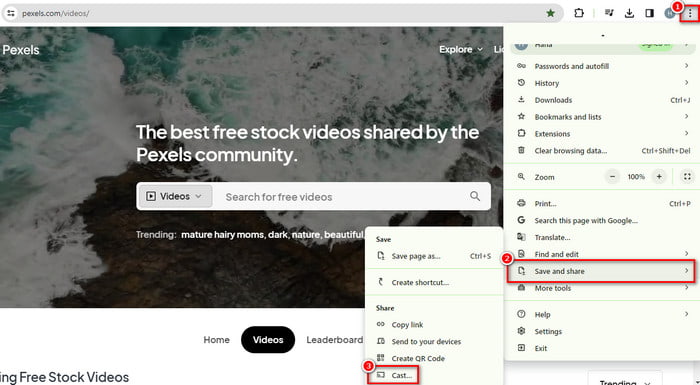
Trin 3 Et nyt vindue vises. Klik på rullemenuen for at vælge din Chromecast-enhed.
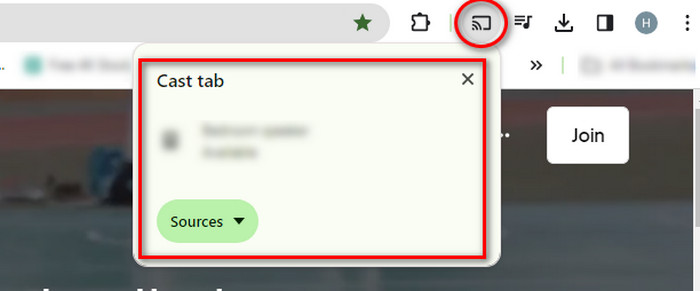
Trin 4 Vælg, om du vil caste en bestemt Chrome-fane eller hele dit skrivebord. Hvis du vælger en fane, skal du åbne MKV-filen i Chrome, og den skal afspilles på din Chromecast.
Del 3. Chromecast afspiller ikke MKV
Løsning 1. Konverter MKV til H.264 Codec
Sørg for, at din MKV-fil er kodet med codecs, der understøttes af Chromecast. Chromecast understøtter H.264 video codec og AAC audio codec. Mens MKV-filer med forskellige codecs muligvis ikke afspilles på den. Overvej derfor at konvertere din MKV-fil til et kompatibelt format ved hjælp af en videokonverter. Et sådant værktøj, der kan hjælpe dig, er Video Converter Ultimate fra Blu-ray Master. Det kan være din bedste følgesvend at konvertere MKV-filer til Chromecast-kompatible formater. Det lader dig konvertere MKV-filer til WebM, MP4 og andre Chromecast-understøttede formater. Det giver dig også mulighed for at justere video-codec, lyd-codec, kvalitet, billedhastighed og så videre. Det er muligt at flette MKV-filer, trimme videoer og tilføje effekter. Nu er det sådan, du kan konvertere MKV i H.264-codec.
Trin 1 Først skal du downloade, installere og starte Video Converter Ultimate på din computer. I topmenuen skal du sørge for at vælge Converter fra hovedgrænsefladen.
Gratis download
Til Windows
Sikker download
Gratis download
til MacOS
Sikker download
Trin 2 Klik nu på knappen Tilføj filer for at vælge og tilføje MKV-filen til softwaren. Alternativt kan du trække og slippe MKV-filen ind i programmet.
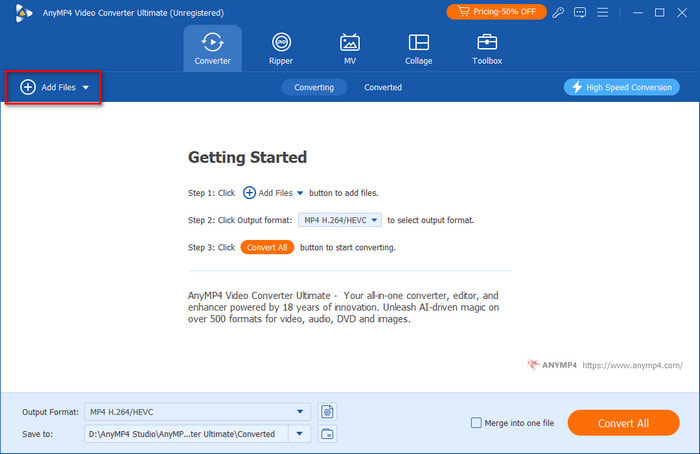
Trin 3 Klik efterfølgende på knappen Formater i højre side af værktøjets grænseflade. Derefter kan du vælge formatet MP4 eller MKV og kontrollere deres Encoder, om de er i H.264.
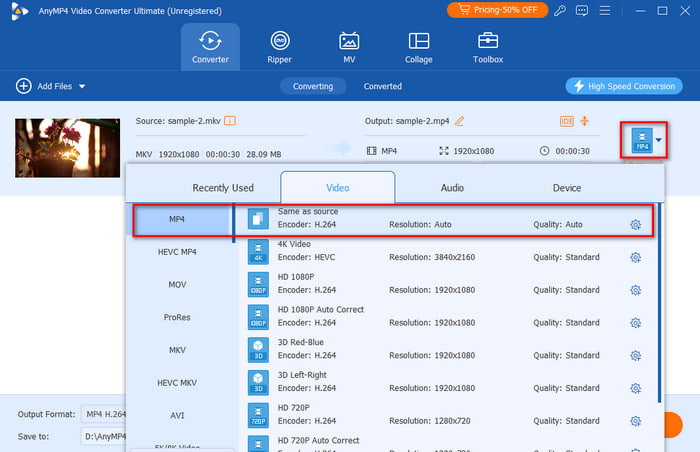
Trin 4 Du kan eventuelt justere videoens billedhastighed, kvalitet, opløsning osv., inden du konverterer.
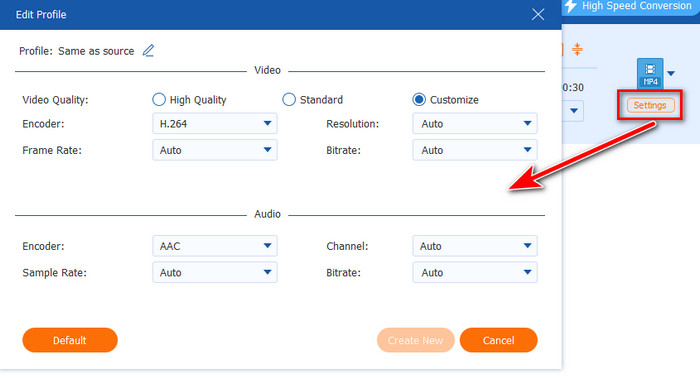
Trin 5 Sidst, men ikke mindst, skal du klikke på knappen Konverter alle. Vent, indtil dine ønskede MKV-filer bliver til et kompatibelt format med Chromecast. Prøv derefter at caste den konverterede MKV til tv'et ved hjælp af Chromecast.
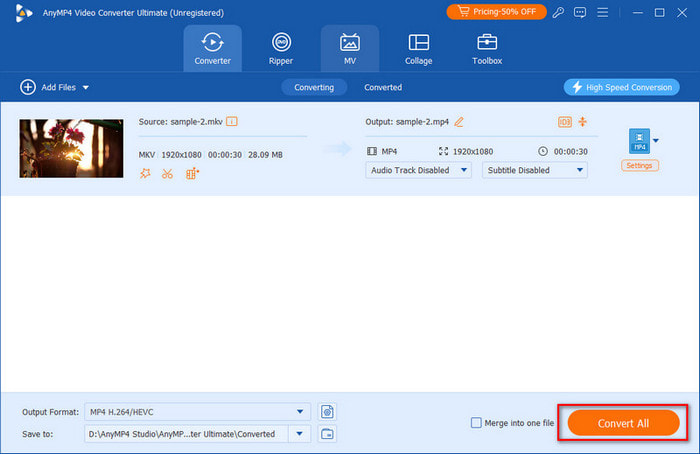
Løsning 2. Opdater Chromecast-firmwaren
Sørg for, at din Chromecast-enhed kører den nyeste firmware. Nogle gange løses kompatibilitetsproblemer gennem firmwareopdateringer. Se derfor de seneste opdateringer i Google Home-appen. Hvis du ikke har det på din enhed, skal du installere det i App Store (iOS) eller Play Store (Android). Tryk nu på Enheder for at vælge Chromecast-enheden. Gå derefter til afsnittet Indstillinger. Rul ned, indtil du ser og tryk på Genstart-knappen. Endelig vil den automatisk udføre en kontrol for opdateringer og downloade de nødvendige filer. Du kan også tjekke fremskridtene på din tv-skærm.
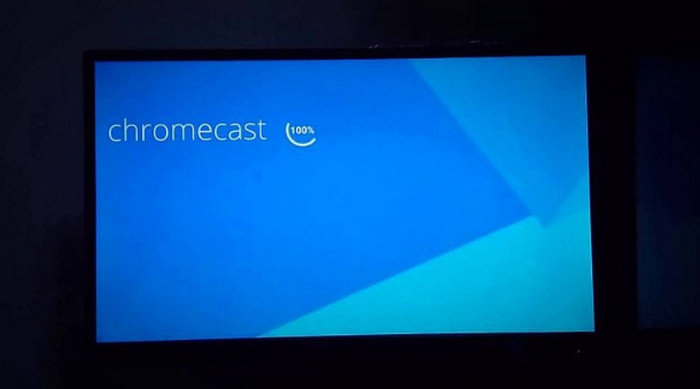
Løsning 3. Tjek netværksforbindelse
En stabil og pålidelig netværksforbindelse er afgørende for jævn streaming. Sørg for, at din Chromecast-enhed og den enhed, der caster indholdet, er på det samme netværk. Overvej endelig at genstarte din router for at løse problemer på MKV spiller ikke på Chromecast.
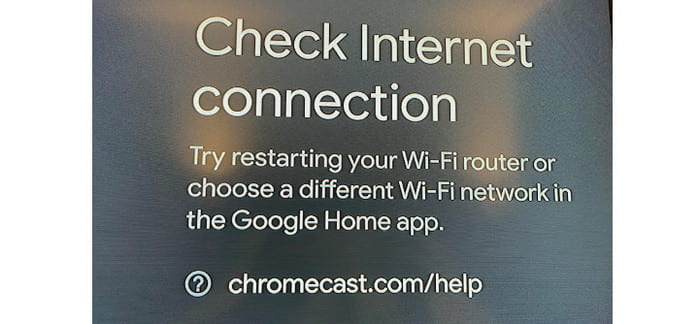
Løsning 4. Ryd cache og data
Ryd cache og data i Google Home-appen eller din casting-app. Nogle gange kan akkumulerede data forårsage afspilningsproblemer. Derfor behøver du muligvis kun at rydde dem for at løse problemet.
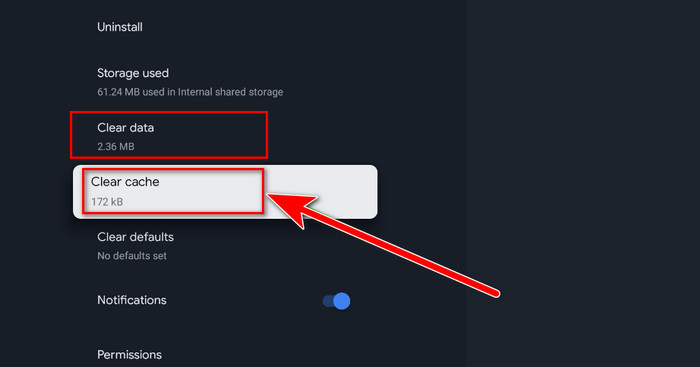
Løsning 5. Genstart Chromecast
Blot at genstarte din Chromecast kan løse mindre fejl. Tag stikket til Chromecast ud, vent et par sekunder, og sæt den derefter i igen. Tjek endelig, om du kan afspil din MKV-fil ved hjælp af Chromecast.
Løsning 6. Prøv en anden støbemetode
Hvis du bruger en casting-app, kan du prøve at caste hele skærmen i stedet for den specifikke applikation. Mange brugere sagde, at det kan hjælpe med at overvinde kompatibilitetsproblemer.
Del 4. Ofte stillede spørgsmål om Kan Chromecast spille MKV
-
Hvorfor har Chromecast ingen MKV?
Chromecast kan støde på problemer med lyd ved afspilning af MKV-filer på grund af inkompatible lyd-codecs. MKV-filer bruger ofte forskellige audio-codecs. Nu, hvis den brugte ikke understøttes af Chromecast, kan det resultere i fravær af lyd. For at løse dette skal du overveje at konvertere MKV-filen til et format med en kompatibel lydcodec, såsom MP3, før du caster den til Chromecast. Et sådant værktøj at prøve er Video Converter Ultimate til at konvertere det.
-
Hvorfor caster VLC ikke til Chromecast?
Hvis VLC har problemer med at caste til Chromecast, kan flere faktorer spille ind. Det kan skyldes, at både VLC og Chromecast er forældede. En anden ting, begge enheder er muligvis ikke på det samme netværk. Det kan også være nogle firewalls, eller antivirussoftware kan forstyrre casting.
-
Kan du caste et hvilket som helst videoformat til Chromecast?
Selvom Chromecast understøtter en række videoformater, afspiller den muligvis ikke alle formater. Chromecast har bedre kompatibilitet med formater som MP4, WebM osv., for de bruger H.264 video og AAC audio codecs. Således kan visse formater, såsom MKV, kræve yderligere trin eller konverteringer.
Indpakning op
Som konklusion så vi, at Chromecast ikke understøtter MKV-filer. Alligevel er der brugbare løsninger og løsninger for at muliggøre afspilning af MKV-indhold. Nu dit spørgsmål om evt Chromecast kan afspille MKV er blevet besvaret. For kompatibilitetsproblemer er der desuden én alsidig løsning, der kan hjælpe dig. Ingen ringere end Blu-ray Master's Video Converter Ultimate. Det sikrer, at du kan konvertere MKV-filer til Chromecast-venlige formater. Bortset fra det, understøtter den 500+ formater, som du kan konvertere til.
Mere fra Blu-ray Master
- 3 bedste måder at konvertere MKV til GIF med detaljerede trin
- 3 bedste måder at konvertere MKV til MOV uden at miste kvalitet
- Spil MKV på Mac: Hvad skal du gøre for en jævn afspilning
- Bedste Chromebook DVD-afspillere: Software og eksterne drev
- 7 måder at rette videoer på, der ikke afspilles på Chrome (Windows og Mac)
- Kan du afspille MKV-videoer på et Apple TV? Her er de bedste måder


